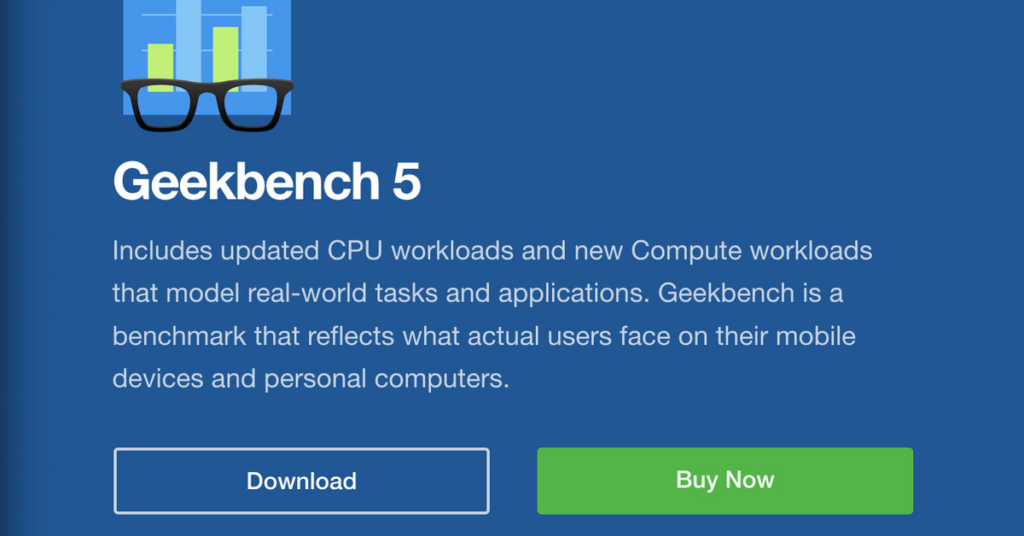Przez kilka następnych tygodni pokażemy Ci, jak uruchomić różne powszechnie używane testy porównawcze na Twoim komputerze. Recenzenci tacy jak ja uważają je za bardzo pomocne w porównywaniu testowanych przez nas laptopów. Ale nie musisz na nas polegać — możesz z łatwością samodzielnie przeprowadzić te testy porównawcze na własnym komputerze. Geekbench jest jednym z najłatwiejszych i najszybszych w obsłudze i pokaże Ci, jak Twoje urządzenie wypada na tle konkurencji w kilku kluczowych obszarach. W Geekbench 5 (najnowsza wersja) istnieje kilka różnych testów, które możesz uruchomić. Procesor Geekbench mierzy wydajność procesora, symulując zarówno jedno-, jak i wielordzeniowe scenariusze użytkowania. Po zakończeniu testu otrzymasz wynik zarówno dla jednego rdzenia, jak i dla wielu rdzeni. Natomiast Geekbench Compute ocenia wydajność GPU, symulując obciążenia, takie jak przetwarzanie obrazu, widzenie komputerowe i uczenie maszynowe. Te trzy wyniki razem dają wyobrażenie o tym, gdzie Twoje urządzenie jest mocne, a gdzie słabe. Geekbench ma również publiczną bazę danych o nazwie Geekbench Browser, w której wyniki są automatycznie przesyłane. Możesz przejrzeć tutaj, aby zobaczyć, jak Twoje wyniki wypada w porównaniu z ogólnym polem. Pamiętaj, że aby uruchomić Geekbench, Twoje urządzenie musi spełniać następujące wymagania:
Użytkownicy komputerów Mac: macOS 10.13.5 lub nowszy, co najmniej 2 GB pamięci RAM, Intel Core 2 Duo lub nowszy
Użytkownicy Windowsa: Windows 10 (64-bitowy) lub nowszy, co najmniej 2 GB pamięci RAM, Intel Pentium 4 lub nowszy
Użytkownicy Linuksa: Ubuntu 16.04 LTS (64-bit) lub nowszy, co najmniej 2 GB pamięci RAM, Intel Pentium 4 lub nowszy
Użytkownicy Androida: Android 7.0 lub nowszy
Użytkownicy iPhone’a: iOS 12.0 lub nowszy Po sprawdzeniu, czy Twoje urządzenie się kwalifikuje, oto jak pobrać Geekbench 5: Przejdź do witryny Geekbench Znajdź odpowiednią wersję dla używanego oprogramowania Pobieranie powinno rozpocząć się natychmiast po kliknięciu przycisku
Masz opcje.
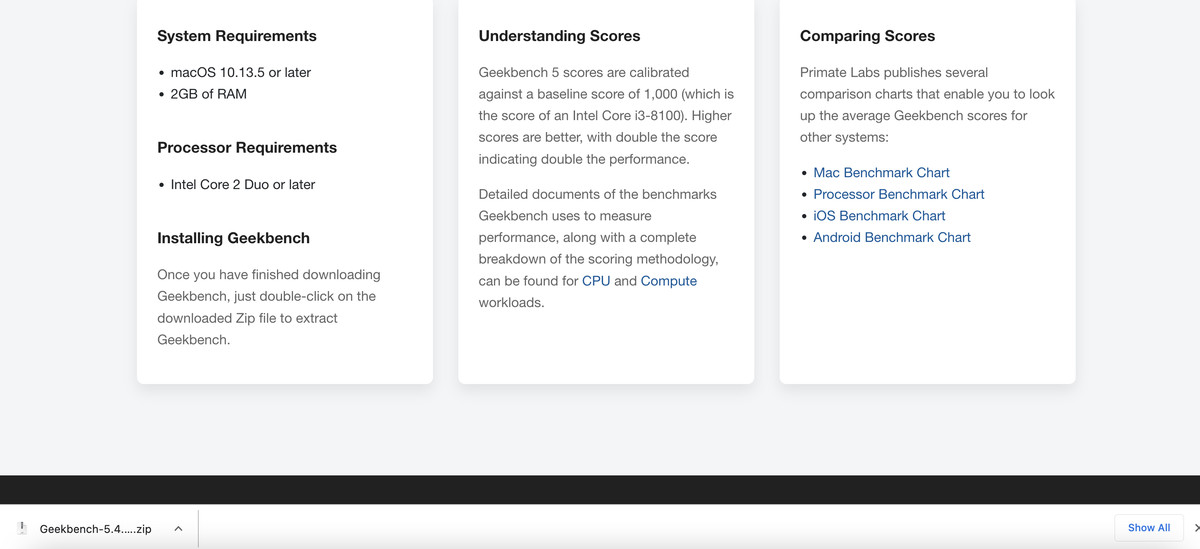
Przejrzyj niektóre wymagania, czekając na pobranie. Otwórz Geekbench: Rozpakuj plik zip i kliknij ikonę z okularami i niebiesko-zielonym wykresem słupkowym Jeśli masz licencję, wprowadź ją, gdy zostaniesz o to poproszony — jeśli nie, kliknij Później uruchomić darmową wersję Wybierz test, który chcesz uruchomić po lewej stronie. Kliknij Uruchom test porównawczy
Przed rozpoczęciem testu upewnij się, że urządzenie jest podłączone do zasilania, wszystkie ustawienia zasilania i chłodzenia są maksymalne i że żadne inne programy nie są uruchomione. Jeśli nie kupiłeś licencji Geekbench, nadal możesz uruchomić bezpłatną wersję Geekbench i uzyskać te same wyniki. Jednak darmowa wersja wymaga połączenia z Internetem i nie można jej uruchomić w trybie offline. Po zakończeniu testu automatycznie prześle wyniki testu do przeglądarki Geekbench. Oznacza to, że jeśli jesteś recenzentem testującym niewydane urządzenia lub po prostu nie chcesz, aby Twoje wyniki były upubliczniane, musisz kupić licencję.
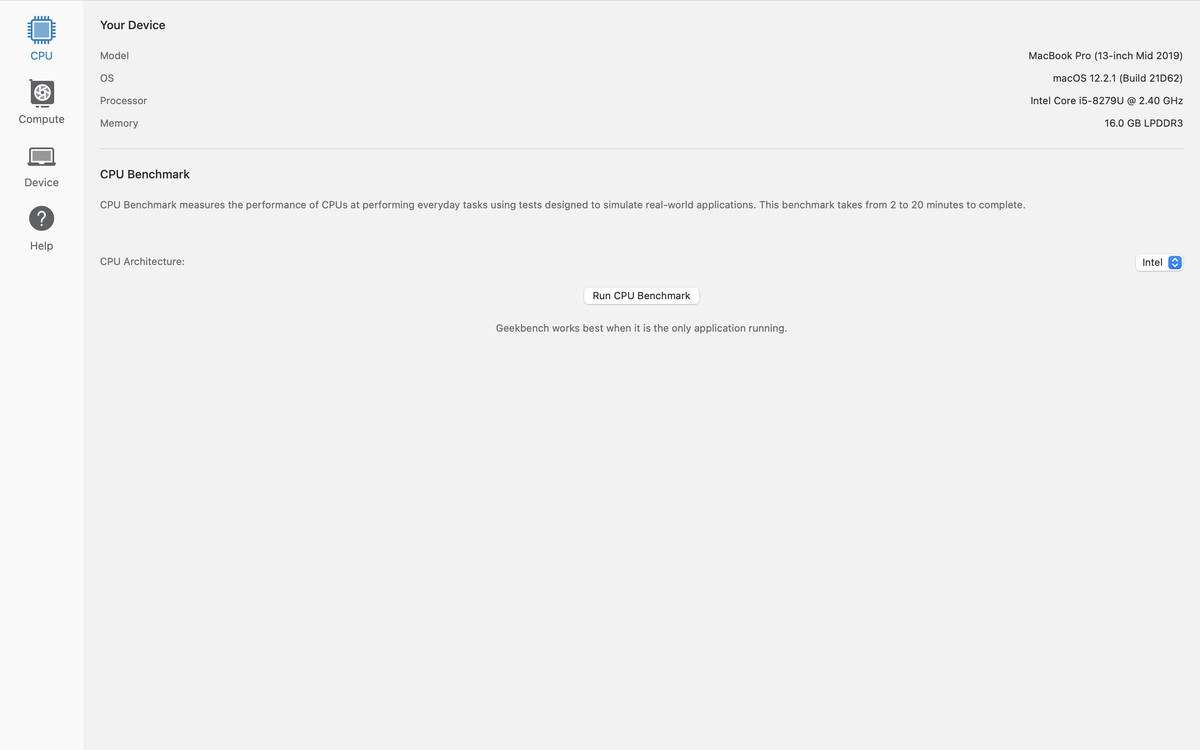
Upewnij się, że wybrano odpowiednią architekturę procesora.
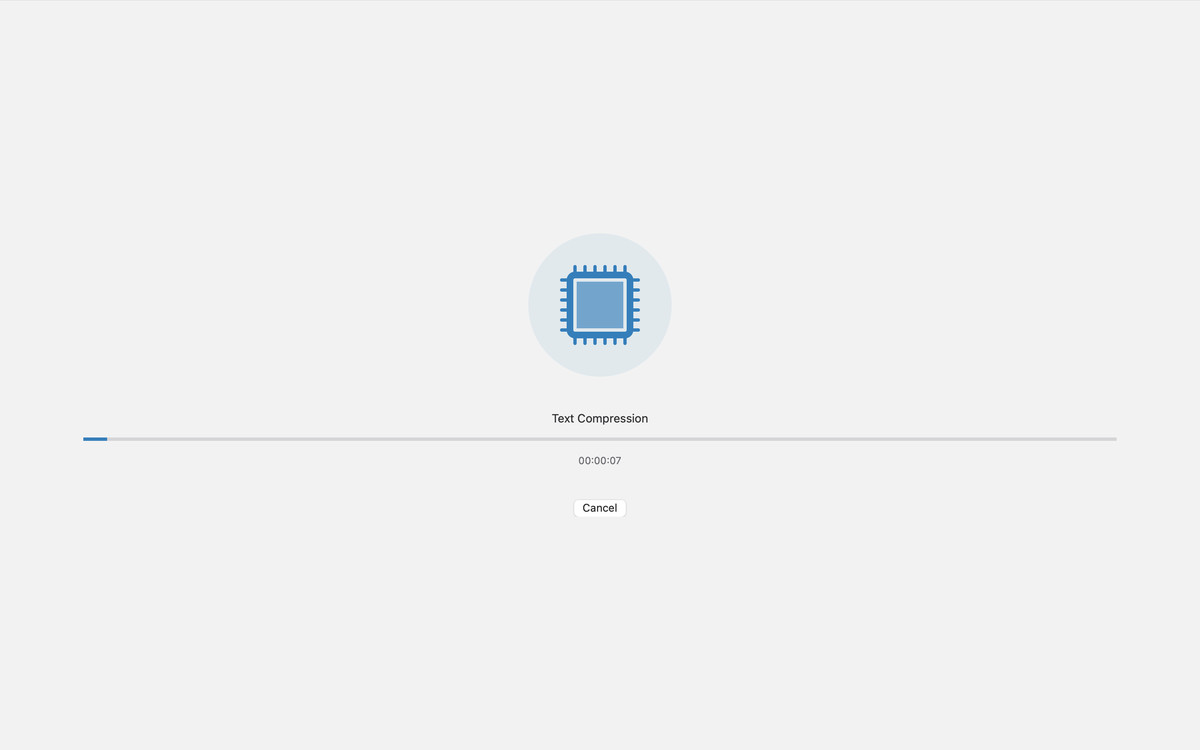
Jak powiedziałem, nie ekscytujące. Geekbench weźmie to stąd — usiądź wygodnie i obejrzyj przebieg testowy. Oba testy są bardzo szybkie i powinny zająć tylko kilka minut. Twoje wyniki pojawią się po ich zakończeniu. Po uzyskaniu wyników możesz zanurkować w bazie danych Geekbench, aby przeprowadzić test, aby zobaczyć, jak się układa. Istnieją również tablice wyników, w których można zobaczyć najlepsze wyniki wszechczasów (w tym niektóre naprawdę szalone maszyny).